Saudações! Por muito pouco fico sem poder fazer a coluna novamente, já que meu PC acabou indo pela terceira vez nesse mês para o técnico… Mas ele voltou a tempo, e lhes trago um post saindo do forno <3
Fico muito feliz com todos os comentários e sugestões dadas no vídeo que fiz sobre o básico de arte digital! E uma coisa que eu mesma mencionei no video, e também me foi pedido nos comentários, foram os atalhos.
Atalhos ajudam e agilizam muito o nosso trabalho, e com o tempo aprende-se e grava-se os mais importantes. Porém é sempre bom procurar um guia, pois sempre pode-se aprender algo que tu nem imaginava que estava no programa :3
Eu mesma aprendi algumas coisas quando fazia a pesquisa para o post! XD Procurei e fiz uma coletânea de tudo que eu consegui achar sobre atalhos do Photoshop e um pequeno bônus de Paint Tool SAI já que eu o indico muito.
Antes de começar, um aviso! Todos os atalhos estão para o padrão PC. Para quem usa Mac, só mudar o seguinte:
Ctrl = Command
Alt =Option
Photoshop
Logo de cara, essa lista enorme logo abaixo pode assustar e confundir um pouco, mas não surtem! Ninguém precisa nem vai decorar tudo isso. Quem já tem algum conhecimento de Photoshop vai ver alguns velhos conhecidos aqui, mas como eu disse é sempre bom procurar e achar coisas novas. Para quem é novato ainda, vou deixar separado aqui os atalhos mais essenciais e que vão ajudar a tua vida pacas!
Atalhos essenciais para o comecinho
- Ctrl+Z– O velho conhecido de todos, usado universalmente. No photoshop não é diferente. Mas tem uma coisinha… diferente de outros programas que permitem dar muitooos Ctrl+Z, o photoshop permite desfazer apenas uma etapa. Usando novamente o atalho, faz o procedimento voltar. E é aí que entra o…
- Ctrl+Alt+Z – É o Ctrl+Z tunado! Uau! Te permite voltar mais etapas, e tudo fica bem C:
- [ e ] – Atalhos para modificar o tamanho do pincel (Brush) “[“ diminuí o tamanho, e “]” aumenta.
- Shift+ [ ou ] – Mesma lógica do atalho a cima, mas ele diminui ou aumenta a dureza (softness) do pincel.
- Ctrl+S – MUITO IMPORTANTE. Esse é o atalho para salvar o arquivo. É Ctrl+S a cada 3 min viu gente, Photoshop + PC de zuera com a nossa cara pode ser um combo bem frustrante, e nunca tem como adivinhar quando tudo vai travar e crashar </3 Podemos perder horas de trabalho, então cuidado!
Existem muitos outros atalhos bons e úteis, mas colocando eles aqui iria só parecer que eu estou falando grego para quem não sabe a utilidade deles ainda. Abaixo tem a lista completa! Um detalhe: Algumas edições de Photoshop possuem atalhos e ferramentas diferentes. Mais a enorme maioria continua sempre a mesma.
Paletas e Geral.
- F1 – Abre o Adobe Help Center.
- F5 – Mostrar ou esconder a paleta de Predefinições de Pincéis (Brushes)
- F6 – Mostrar ou esconder a paleta de Cores (Color), Amostras (Clone Source) e Estilos (Styles)
- F7 – Mostrar ou esconder a paleta de Camadas (Layers), Canais (Channels) e Demarcadores (Paths)
- F8 – Mostrar ou esconder a paleta do Navegador (Navigator), Informações (Info) e Histograma (Histogram)
- F9 – Mostrar ou esconder a paleta do Histórico (History) e Ações (Actions)
- Tab – Mostrar ou esconder todos os componentes da tela
- Shift+Tab – Mostrar ou esconder todos os componentes da tela (com exceção da barra de ferramentas).
Ferramentas
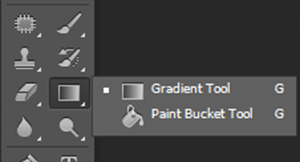
Em alguns casos, temos 2 tipos de ferramentas usando a mesma “casinha” na barra de ferramentas. Como no caso do Paint Bucket Tool (Balde de Tinta) que divide apê com o Gradient Tool (Degradê). Clicando e segurando o mouse você abre essa lista com todas as ferramentas disponíveis ali, mas o atalho de um também serve para a outra. No caso, utilizasse o Shift + G para trocar entre o balde e o degradê. E o truque do shift se aplica a todas as outras ferramentas.
- M – Letreiro Retangular (Rectangular Marquee); Letreiro Elíptico (Elliptical Marquee).
- V – Mover (Move)
- L – Laço (Lasso); Laço Poligonal (Polygonal Lasso); Laço Magnético (Magnetic Lasso).
- W – Varinha Mágica (Magic Wand)
- C – Corte Demarcado (Crop)
- K – Fatia (Slice); Seleção de Fatia (Slice Select)
- J – Pincel Para Recuperação de Manchas (Spot Healing Brush); Pincel de Recuperação (Healing Brush); Correção (Patch); Olhos Vermelhos (Red Eye)
- B – Pincel (Brush); Lápis (Pencil); Substituição de Cor (Color Replacement)
- S – Carimbo (Clone Stamp); Carimbo de Padrão (Pattern Stamp)
- Y – Pincel do Histórico (History Brush); História da Arte (Art History Brush)
- E – Borracha (Eraser); Borracha de Plano de Fundo (Background Eraser); Borracha Mágica (Magic Eraser)
- G – Degradê (Gradient); Lata de Tinta (Paint Bucket)
- R – Rotação (Rotate)
- O – Subexposição (Dodge); Superexposição (Burn); Esponja (Sponge)
- A – Seleção de Demarcador (Path Selection); Seleção Direta (Direct Selection)
- T – Texto Horizontal (Horizontal Type); Texto Vertical (Vertical Type); Máscara de Texto Horizontal (Horizontal Type Mask); Máscara de Texto Vertical (Vertical Type Mask)
- P – Opções da Ferramenta Caneta (Pen); Caneta de Forma Livre (Freeform Pen)
- U – Retângulo (Rectangle); Retângulo Arredondado (Rounded Rectangle); Elipse (Ellipse); Polígono (Polygon); Linha (Line); Forma Personalizada (Custom Shape)
- N – Observações (Notes); Comentário de Áudio (Audio Annotation)
- I – Conta-gotas (Eyedropper); Classificador de Cores (Color Sampler); Medir (Measure)
- H – Mão (Hand)
- Z – Zoom
- D – Cores de Primeiro Plano e Plano de Fundo Padrão (Reset Foreground and Background To Black and White)
- X – Alternar Cores de Primeiro Plano e Plano de Fundo (Change Foregroud to Background)
- Q – Alternar entre Editar no Modo Padrão (Pattern Mode); Editar no Modo Máscara Rápida (Quickmode)
- F – Alternar para o Modo de Tela Padrão (Pattern Screen); Modo de Tela Cheia com Barra de Menus (Fullscreen w/ Menu Bars); Modo de Tela Cheia (Fullscreen).
Menu Arquivo (File)
- Ctrl+N – Novo… (New)
- Ctrl+O – Abrir… (Open)
- Ctrl+Alt+O – Procurar…(File Browser)
- Ctrl+Alt+Shift+O – Abrir Como…(Open As)
- Ctrl+Shift+M – Editar no Image Ready (Jump to Image Ready)
- Ctrl+W – Fechar (Close)
- Ctrl+Alt+W – Fechar Todas (Close All)
- Ctrl+Shift+W – Fechar e Ir para o Bridge… (Close and Jump to Bridge)
- Ctrl+S – Salvar (Save)
- Ctrl+Shift+S – Salvar Como (Save As)
- Ctrl+Alt+Shift+S – Salvar para Web (Save to Web)
- F12 – Reverter (Revert)
- Ctrl+Alt+Shift+I – Info Sobre Arquivo (File Info)
- Ctrl+Shift+P – Configurar Página (Page Setup)
- Ctrl+Alt+P – Imprimir com Visualização (Preview Print)
- Ctrl+P – Imprimir (Print)
- Ctrl+Alt+Shift+P – Imprimir uma Cópia (Print Copy)
- Ctrl+Q – Sair (Exit).
Menu Editar (Edit)
- Ctrl+Z – Desfazer (Undo)
- Ctrl+Shift+Z – Avançar uma Etapa (Step Backward)
- Ctrl+Alt+Z – Retroceder uma Etapa (Step Forward)
- Ctrl+Shift+F – Atenuar… (Fade)
- Ctrl+X ou F2 – Recortar (Cut)
- Ctrl+C ou F3 – Copiar (Copy)
- Ctrl+Shift+C – Copiar Mesclado (Copy Merged)
- Ctrl+V ou F4 – Colar (Paste)
- Ctrl+Shift+V – Colar em (Paste Into)
- Ctrl+T – Transformação Livre (Free Transform)
- Ctrl+Shift+T – Transformar Novamente (Tranform Again)
- Ctrl+Shift+K – Configuração de Cores (Color Settings)
- Ctrl+Alt+Shift+K – Atalhos de Teclado (Keyboard Shortcuts)
- Ctrl+K – Mudar Preferências (General Preferences).
Menu Imagem (Image)
- Ctrl+L – Níveis (Levels)
- Ctrl+Shift+L – Níveis Automáticos (Auto Levels)
- Ctrl+Alt+Shift+L – Contraste Automático (Auto Contrast)
- Ctrl+Shift+B – Cor Automática (Auto Color)
- Ctrl+M – Curvas… (Curves)
- Ctrl+B – Equilíbrio de Cores… (Color Balance)
- Ctrl+U – Matiz/Saturação (Hue/Saturation)
- Ctrl+Shift+U – Remover Saturação (Desaturation)
- Ctrl+I – Inverter (Invert)
- Ctrl+Alt+Y – Tamanho da Imagem (Image Size).
Menu Camadas (Layers)
- Ctrl+Shift+N – Nova Camada (New Layer)
- Crtl+J – Nova Camada por Cópia (Layer via Copy)
- Ctrl+Shift+J – Nova Camada por Corte (Layer via Cut)
- Ctrl+Alt+G – Criar/Soltar Máscara de Corte (Create/Release Clipping Mask)
- Ctrl+G – Agrupar Camadas (Group with Previous)
- Ctrl+Shift+G – Desagrupar Camadas (Ungroup)
- Ctrl+Shift+] – Trazer para o Primeiro Plano (Bring to Front)
- Ctrl+] – Trazer para Frente (Bring Forward)
- Ctrl+[ – Enviar para Trás (Send Backward)
- Ctrl+Shift+[ – Enviar para o Plano de Fundo (Send to Back)
- Ctrl+E – Mesclar Camadas (Merge Down)
- Ctrl+Shift+E – Mesclar Camadas Visíveis (Merge Visible).
Menu Selecionar (Select)
- Ctrl+A – Selecionar Tudo (Select All)
- Ctrl+D – Cancelar Seleção (Deselect)
- Ctrl+Shift+D – Selecionar Novamente (Reselect)
- Ctrl+Shift+I ou Shift+F7 – Inverter Seleção (Inverse Selection)
- Ctrl+Alt+A – Selecionar Todas as Camadas (All Layers)
- Ctrl+Alt+D ou Shift+F6 – Difusão… (Feather).
Modos de Mesclagem
- Shift+Alt+N – Normal
- Shift+Alt+I – Dissolve (Dissolver)
- Shift+Alt+K – Darken (Escurecer)
- Shift+Alt+M – Multiply (Multiplicação)
- Shift+Alt+B – Color Burn (Superexposição de Cor)
- Shift+Alt+A – Linear Burn (Superexposição Linear)
- Shift+Alt+G – Lighten (Clarear)
- Shift+Alt+S – Screen (Divisão)
- Shift+Alt+D – Color Dodge (Subexposição de Cor)
- Shift+Alt+W – Linear Dodge (Subexposição Linear (Adicionar));
- Shift+Alt+O – Overlay (Sobrepor)
- Shift+Alt+F – Soft Light (Luz Indireta)
- Shift+Alt+H – Hard Light (Luz Direta)
- Shift+Alt+V – Vivid Light (Luz Brilhante)
- Shift+Alt+J – Linear Light (Luz Linear)
- Shift+Alt+Z – Pin Light (Luz do Pino)
- Shift+Alt+L – Hard Mix (Mistura Sólida)
- Shift+Alt+E – Difference (Diferença)
- Shift+Alt+X – Exclusion (Exclusão)
- Shift+Alt+U – Hue(Matiz)
- Shift+Alt+T – Saturation (Saturação)
- Shift+Alt+C – Color (Cor)
- Shift+Alt+Y – Luminosity (Luminosidade).
Fase Bônus: Paint Tool SAI
Geral
- Ctrl + Z – desfazer
- Ctrl + Y – refazer
- Ctrl + S – Salvar
- Ctrl+ Shift + S – Salvar como…
- Ctrl+N – Novo Documento
- Ctrl+C – Copia
- Ctrl+X – Recorta
- Ctrl+V – Cola
- Ctrl + F – preenche toda a tela com a cor que está sendo utilizada
- Ctrl + mexer o mouse/caneta – move a tela
- Delete – rotaciona a tela (sim, o delete não deleta.)
- Roda do mouse – Zoom
- M- Seleção em retângulo
- W– Varinha Mágica
- Ctrl+A – Seleciona tudo
- Ctrl+D – Deseleciona
- Ctrl+U – Hue/Saturation.
Ferramentas
- B – Aerógrafo (AirBrush)
- V – Píncel(Brush)
- N – Caneta(Pen)
- C – Aquarela (Watercolor)
- R – Binary
- Q – Giz de Cera (Crayon)
- E- Borracha (Eraser)
Visualização
- Ctrl+Space ou PageDown – Zoom in
- Ctrl+ Alt+Space ou PageUp – Zoom out
- Home – Reset Zoom e Rotação
- Space – Hand
Janela e tela
- Ctrl+Tab – Próximo arquivo
- Ctrl+Shift+Tab – Arquivo anterior
- Ctrl+W – Fechar o arquivo atual
- Ctrl+T – Transformar
- H– Espelho, inverte a orientação da tela.
Layers (Camadas)
- Ctrl+E – Mesclar
- Ctrl+Shift+E – Mesclar visível
- D- Limpar a camada. Funciona como o delete deveria funcionar, mas nããão…
- F- Transferir a baixo. Junta o conteúdo da camada selecionada com a de baixo, mas sem deletar a camada.
Ufa! Acho que temos material suficiente! Espero que seja útil a todos, e que isso consiga facilitar e ajudar nos seus trabalhos.
E continuem nos mandando suas artes! Estamos recebendo muito contos, aliás. Logo mais teremos mais uma galeria de fãs, e estamos guardando tudo o que recebemos não se preocupem! Recebemos por comentários, ou pelo e-mail [email protected] .
Beijos Polentosos!
Fontes: Lumaga , Techtudo e muitos anos de sofrimento e aprendizado da Shi.








![[Fanart] Atalhos do Photoshop (e Paint Tool SAI)](https://www.wowgirl.com.br/wp-content/themes/wowgirl2015/lib/js/timthumb.php?src=https://www.wowgirl.com.br/wp-content/uploads/2015/07/destaque.jpg&w=698&h=224)


![[Fanart] Ashbringer e Warglaive](https://www.wowgirl.com.br/wp-content/themes/wowgirl2015/lib/js/timthumb.php?src=https://www.wowgirl.com.br/wp-content/uploads/2017/04/pinkBlade-01.jpg&w=348&h=202)
![[Fanart] Tutorial: Dark Portal](https://www.wowgirl.com.br/wp-content/themes/wowgirl2015/lib/js/timthumb.php?src=https://www.wowgirl.com.br/wp-content/uploads/2017/04/darkportal.jpg&w=348&h=100)

